Arcgis空间数据的采集和分析[精品文档]
Arcgis空间数据的采集和分析

第三章空间数据的采集与组织数据采集是指将现有的地图、外业观测成果、航空相片、遥感图像、文本资料等转成计算机可以处理与接收的数字形式。
数据采集分为属性数据采集和图形数据采集。
属性数据的采集经常是通过键盘直接输入;图形数据的采集实际上就是图形数字化的过程。
数据采集过程中难免会存在错误,所以,对所采集的数据要进行必要的检查和编辑。
数据组织就是按照一定的方式和规则对数据进行归并、存储、处理的过程。
数据组织的好坏,直接影响到GIS系统的性能。
ArcGIS 9中主要有Shapefile、Coverage和Geodatabase三种数据组织方式。
Shapefile 由存储空间数据的shape文件、存储属性数据的dBase表和存储空间数据与属性数据关系的.shx文件组成;Coverage的空间数据存储在一系列二进制文件中,属性数据和拓扑数据存储在INFO表中,目录合并了二进制文件和INFO表,成为Coverage要素类;Geodatabase 是ArcGIS数据模型发展的第三代产物,它是面向对象的数据模型,能够表示要素的自然行为和要素之间的关系。
本章首先介绍Shapefile、Coverage和Geodatabase的创建过程,然后详细说明空间数据编辑,最后,提供给读者两个实例练习,以便更好的掌握GeoDatabase数据库技术。
3.1 shapefile文件创建3.1.1 创建Shapefile和dBASE表ArcCatalog可以创建新的Shapefile和dBASE表,并可进行属性项及索引的操作、定义Shapefile的坐标系统。
当在ArcCatalog中改变shapefile的结构和特性(properties)时,必须使用ArcMap来更新或重新定义属性值。
1.创建新的Shapefile创建一个新的Shapefile时,必须定义它将包含的要素类型。
Shapefile 创建之后,这个类型不能被修改。
创建一个新的Shapefile文件的具体过程如下:(1)在ArcCatalog目录树中,右键单击存放新Shapefile的文件夹,单击New,再单击Shapefile,如图3.1所示;(2) 在弹出的Create New Shapefile 对话框中,设置文件名称和要素类型。
arcgis数据采集步骤
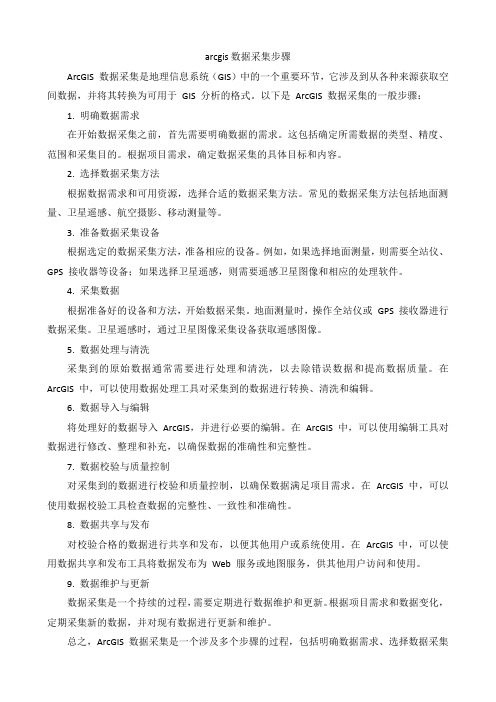
arcgis数据采集步骤ArcGIS 数据采集是地理信息系统(GIS)中的一个重要环节,它涉及到从各种来源获取空间数据,并将其转换为可用于GIS 分析的格式。
以下是ArcGIS 数据采集的一般步骤:1. 明确数据需求在开始数据采集之前,首先需要明确数据的需求。
这包括确定所需数据的类型、精度、范围和采集目的。
根据项目需求,确定数据采集的具体目标和内容。
2. 选择数据采集方法根据数据需求和可用资源,选择合适的数据采集方法。
常见的数据采集方法包括地面测量、卫星遥感、航空摄影、移动测量等。
3. 准备数据采集设备根据选定的数据采集方法,准备相应的设备。
例如,如果选择地面测量,则需要全站仪、GPS 接收器等设备;如果选择卫星遥感,则需要遥感卫星图像和相应的处理软件。
4. 采集数据根据准备好的设备和方法,开始数据采集。
地面测量时,操作全站仪或GPS 接收器进行数据采集。
卫星遥感时,通过卫星图像采集设备获取遥感图像。
5. 数据处理与清洗采集到的原始数据通常需要进行处理和清洗,以去除错误数据和提高数据质量。
在ArcGIS 中,可以使用数据处理工具对采集到的数据进行转换、清洗和编辑。
6. 数据导入与编辑将处理好的数据导入ArcGIS,并进行必要的编辑。
在ArcGIS 中,可以使用编辑工具对数据进行修改、整理和补充,以确保数据的准确性和完整性。
7. 数据校验与质量控制对采集到的数据进行校验和质量控制,以确保数据满足项目需求。
在ArcGIS 中,可以使用数据校验工具检查数据的完整性、一致性和准确性。
8. 数据共享与发布对校验合格的数据进行共享和发布,以便其他用户或系统使用。
在ArcGIS 中,可以使用数据共享和发布工具将数据发布为Web 服务或地图服务,供其他用户访问和使用。
9. 数据维护与更新数据采集是一个持续的过程,需要定期进行数据维护和更新。
根据项目需求和数据变化,定期采集新的数据,并对现有数据进行更新和维护。
总之,ArcGIS 数据采集是一个涉及多个步骤的过程,包括明确数据需求、选择数据采集方法、准备数据采集设备、采集数据、数据处理与清洗、数据导入与编辑、数据校验与质量控制、数据共享与发布以及数据维护与更新。
利用GIS技术进行空间数据分析的步骤与技巧

利用GIS技术进行空间数据分析的步骤与技巧引言:在当今信息时代,地理信息系统(Geographic Information System,简称GIS)以其强大的数据处理能力和空间分析功能,成为了各行各业不可或缺的工具。
在各类规划、环境评估、市场分析等研究项目中,利用GIS技术进行空间数据分析已经成为一项必备的技能。
本文旨在介绍利用GIS技术进行空间数据分析的步骤与技巧,帮助读者迅速上手。
一、数据准备任何一次GIS分析都离不开高质量的地理数据。
在进行空间数据分析之前,我们需要搜集并准备好所需的地理数据。
这些数据可以包括卫星影像、数字地图、地形地貌数据、社会经济数据等。
最好将这些数据保存在一个独立文件夹下,便于管理和使用。
二、数据导入在得到所需的地理数据后,我们需要将其导入到GIS软件中,以便进行后续的分析工作。
通常,GIS软件支持导入各种格式的地理数据,比如Shapefile、GeoTIFF、KML等。
我们只需选择合适的导入功能,将数据文件导入到GIS软件中即可。
三、数据清理导入后的地理数据可能存在各种问题,比如重叠、空缺、错误等。
在进行空间数据分析之前,我们需要对这些数据进行清理和处理,以保证数据的准确性和完整性。
例如,我们可以使用GIS软件的编辑工具,手动修改地图上的错误或调整图层的位置。
四、数据预处理空间数据分析之前,有时需要对数据进行预处理。
例如,我们可以在进行空间插值之前,对高程数据进行填充空值或者降噪处理,以减少不确定性对分析结果的影响。
如果需要将不同数据进行比较和分析,我们还可以进行坐标系的转换,以确保数据的一致性和可比性。
五、空间分析正式进行空间数据分析时,我们可以根据具体的研究目的选择不同的空间分析方法。
常用的空间分析方法包括空间插值、缓冲区分析、栅格分析、网络分析等。
这些方法可以帮助我们揭示地理现象的时空分布规律,并为决策提供科学依据。
六、分析结果展示分析完成后,我们需要将结果进行展示和呈现,以便更好地理解分析结果并进行交流。
使用地理信息系统进行空间数据分析的步骤与技巧
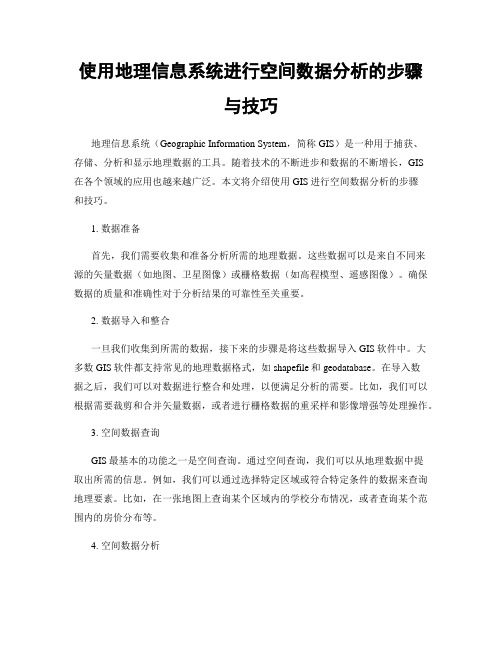
使用地理信息系统进行空间数据分析的步骤与技巧地理信息系统(Geographic Information System,简称GIS)是一种用于捕获、存储、分析和显示地理数据的工具。
随着技术的不断进步和数据的不断增长,GIS在各个领域的应用也越来越广泛。
本文将介绍使用GIS进行空间数据分析的步骤和技巧。
1. 数据准备首先,我们需要收集和准备分析所需的地理数据。
这些数据可以是来自不同来源的矢量数据(如地图、卫星图像)或栅格数据(如高程模型、遥感图像)。
确保数据的质量和准确性对于分析结果的可靠性至关重要。
2. 数据导入和整合一旦我们收集到所需的数据,接下来的步骤是将这些数据导入GIS软件中。
大多数GIS软件都支持常见的地理数据格式,如shapefile和geodatabase。
在导入数据之后,我们可以对数据进行整合和处理,以便满足分析的需要。
比如,我们可以根据需要裁剪和合并矢量数据,或者进行栅格数据的重采样和影像增强等处理操作。
3. 空间数据查询GIS最基本的功能之一是空间查询。
通过空间查询,我们可以从地理数据中提取出所需的信息。
例如,我们可以通过选择特定区域或符合特定条件的数据来查询地理要素。
比如,在一张地图上查询某个区域内的学校分布情况,或者查询某个范围内的房价分布等。
4. 空间数据分析在查询和筛选数据之后,我们可以进行更深入的空间数据分析。
这些分析可以帮助我们了解地理现象的分布和关系。
常见的空间数据分析方法包括空间插值、空间缓冲区、空间叠加分析等。
通过这些分析,我们可以得出一些有关地理现象的统计数据和结论,例如某个区域的人口密度、不同地区的土地利用类型比例等。
5. 空间数据可视化一旦完成数据分析,我们可以使用GIS软件中的可视化工具来将分析结果呈现出来。
通过图表、图像、地图等形式的可视化,我们可以更直观地理解分析结果和地理现象。
例如,我们可以使用各种颜色编码来表示不同类型的地理要素,或者使用热力图来显示某个区域的数据分布情况。
如何使用ArcGIS进行地理空间数据分析

如何使用ArcGIS进行地理空间数据分析Chapter 1:ArcGIS基础知识ArcGIS是由美国环球信息系统公司(Esri)开发的一套地理信息系统(GIS)软件。
它提供了一系列工具和功能来处理地理空间数据,并进行数据分析。
在开始使用ArcGIS进行地理空间数据分析之前,我们首先需要了解基本的ArcGIS知识。
1.1 ArcGIS组成部分ArcGIS由ArcMap、ArcCatalog和ArcToolbox三个主要组件组成。
- ArcMap:用于创建、编辑和分析地图,可以展示地理空间数据的可视化结果。
- ArcCatalog:用于管理地理空间数据,包括浏览、搜索、导入、导出和组织等操作。
- ArcToolbox:提供了各种工具和模型,用于进行地理空间数据的分析和处理。
1.2 数据格式ArcGIS支持多种地理空间数据格式,包括矢量数据(如点、线、面)、栅格数据(如DEM、遥感影像)和表格数据。
在进行地理空间数据分析时,我们需要确保数据格式的正确性和一致性。
1.3 ArcGIS工作空间在ArcGIS中,工作空间是指存储地理空间数据和分析结果的文件夹。
通过创建和管理工作空间,我们可以更方便地进行地理空间数据的管理和分析。
Chapter 2:地理空间数据分析流程使用ArcGIS进行地理空间数据分析的一般流程包括数据准备、数据导入、数据预处理、数据分析和结果输出等步骤。
2.1 数据准备对于地理空间数据分析,首先需要明确研究的目标和涉及的地理数据。
根据目标选择合适的数据源,并进行数据采集和整理。
2.2 数据导入通过ArcCatalog将数据导入ArcGIS,并按照需要创建要素类(Feature Class)、栅格数据集(Raster Dataset)和数据表(Table)等数据集合。
2.3 数据预处理在进行地理空间数据分析之前,通常需要对数据进行预处理。
可以通过数据编辑、数据投影、数据剪裁、数据拓扑检查等操作来清洗和优化数据。
GIS原理与应用_4.1-3空间数据采集与处理详解
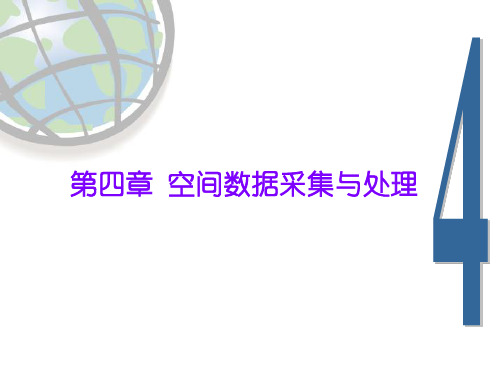
(6)图形数据采集
已有数字形式空间数据的录入
• 全站仪的电子手薄; • GPS; •其它格式数据。
(6)图形数据采集 栅格数据向矢量数据的转换(矢量化) • 全自动矢量化
• 半自动矢量化(R2V) • 交互式矢量化(屏幕数字化)
4-8
(3)空间数据采集方法 手扶跟踪数字化仪采集 摄影测量数字化采集 扫描跟踪数字化采集 外业实地数字化采集
选择采集方法的依据是如何应用图形数据、图形数据类 型、现有设备状况、现有人力、物力、财力状况等。
4-9
(3)空间数据采集方法
数字化设备:数字化仪、扫描仪、摄影测量设备 野外特测量:大点平:板范、围全大站,仪速、度G快PS、移动测绘系统 特 使 用点:范精围度:高大、面效积率G较IS低数据采集、资源普查等 适合范围:小范围GIS数据采集或局部数据更新
数字化仪
扫描仪
数字摄影测量工作站
4-10
(4)空间数据采集方案
随机采样
系统采样
系统随机采样 可变系统采样
蔟聚采样
断面采样
等高线采样
4-11
(4)空间数据采集方案
空间数据采集——流程
评价
计划 调查
编辑 处理
准备 收集
数字化
4-12
(5)空间数据采集任务
本章所讲的采集是对已有数据(二手数据)的采集, 主要任务为:
• 现有地图(地形图/专题图); • 全野外数字测图(GPS/全站仪/电子手簿); •卫星影像(国土资源卫星 / Landsat / SPOT/ IKONOS); •航空象片; •调查统计数据; •现有的数据文件、数据库等。
ARCGIS空间分析操作步骤详解
ARCGIS空间分析基本操作一、实验目的1. 了解基于矢量数据和栅格数据基本空间分析的原理和操作。
2. 掌握矢量数据与栅格数据间的相互转换、栅格重分类(Raster Reclassify)、栅格计算-查询符合条件的栅格(Raster Calculator)、面积制表(Tabulate Area)、分区统计(Zonal Statistic)、缓冲区分析(Buffer) 、采样数据的空间内插(Interpolate)、栅格单元统计(Cell Statistic)、邻域统计(Neighborhood)等空间分析基本操作和用途。
3. 为选择合适的空间分析工具求解复杂的实际问题打下基础。
二、实验准备预备知识:空间数据及其表达空间数据(也称地理数据)是地理信息系统的一个主要组成部分。
空间数据是指以地球表面空间位置为参照的自然、社会和人文经济景观数据,可以是图形、图像、文字、表格和数字等。
它是GIS所表达的现实世界经过模型抽象后的内容,一般通过扫描仪、键盘、光盘或其它通讯系统输入GIS。
在某一尺度下,可以用点、线、面、体来表示各类地理空间要素。
有两种基本方法来表示空间数据:一是栅格表达; 一是矢量表达。
两种数据格式间可以进行转换。
空间分析空间分析是基于地理对象的位置和形态的空间数据的分析技术,其目的在于提取空间信息或者从现有的数据派生出新的数据,是将空间数据转变为信息的过程。
空间分析是地理信息系统的主要特征。
空间分析能力(特别是对空间隐含信息的提取和传输能力)是地理信息系统区别与一般信息系统的主要方面,也是评价一个地理信息系统的主要指标。
空间分析赖以进行的基础是地理空间数据库。
空间分析运用的手段包括各种几何的逻辑运算、数理统计分析,代数运算等数学手段。
空间分析可以基于矢量数据或栅格数据进行,具体是情况要根据实际需要确定。
空间分析步骤根据要进行的空间分析类型的不同,空间分析的步骤会有所不同。
通常,所有的空间分析都涉及以下的基本步骤,具体在某个分析中,可以作相应的变化。
利用ARCGIS进行空间统计分析报告
§12. 使用ArcGIS进行空间统计分析一、软硬件环境软件:ArcGIS 8.0版本以上,需要具有Geostatistics模块的许可;硬件:目前主流配置即可。
二、软件及数据的准备本例以ArcGIS 9.0为软件平台,对甘肃省30年平均降水进行空间插值的。
(1)打开ArcGIS 9.0,并把Geostatistics模块加载上。
首先在工具>扩展中将相应模块选中,如图1。
图1其次,在工具条上点击右键,把Geostatistical Analyst选中,如图2。
图2(2)数据准备本例需要的是各个气象站点和观测数据,所以首先需要各个气象观测站的点图层,各个站点30年观测的平均降水量、蒸发量以及该站点的海拔高程作为属性数据,附在上述点图层上。
因为是对甘肃省省域内气候进行插值,因此还必须有甘肃省的省界。
并过数据加载按钮将上述数据加载上,如图3所示。
图3(3)分析数据框架设定在Layers上右击,点击属性,选择数据框架(Data Frame)面板,然后将甘肃省边界图层作为分析时显示的数据框架(即只显示省内区域)。
如图4:图4三、探索性空间数据分析(ESDA)空间插值的模型和方法有很多,通过探索性空间数据分析,目的是寻找数据内在的规律性,再根据这些规律寻找适合的空间插值模型;或者通过数据变换(例如常见的COX-BOX变换、对数变换),使原来不适合于插值的数据可以进行插值。
对于ESDA可以说是一门学问,这里简单介绍,Geostatistical Analyst所带的几种方法,如图5。
图51、直方图点击Histogram,然后在右下选择需要分析的属性,则就显示直方图分布情况,并在右上角给出各种相关的统计指标,图6。
图6在左下方的下拉框可以选择直方的数量,变换方法,软件提供了两种:LOG和Cox-Box。
2、正则QQ图(Normal QQPlot)图73、趋势分析(Trend Analysis)同样选择合适的属性,作为Z轴,空间坐标作为XY轴,则分析该属性的三维分布趋势,图8。
使用ArcGIS进行空间数据分析入门指南
使用ArcGIS进行空间数据分析入门指南第一章:ArcGIS简介ArcGIS是一种集成的地理信息系统软件,被广泛应用于地理数据管理、空间数据分析和地图制作等领域。
它提供了强大的数据处理和分析功能,以及用户友好的界面,使得用户可以轻松进行空间数据分析。
第二章:空间数据分析基础空间数据分析是利用GIS技术对地理现象进行统计、计算和分析的过程。
在进行空间数据分析之前,需要了解一些基本概念和方法。
这些包括:空间数据类型(点、线、面)、空间关系(相交、相邻、包含等)、属性数据(属性表、字段类型)以及空间统计方法(空间插值、空间聚类等)等。
第三章:ArcGIS的数据输入与导入在进行空间数据分析之前,需要将数据导入到ArcGIS软件中。
ArcGIS支持多种数据格式的导入,包括矢量数据(Shapefile、Geodatabase)、栅格数据(Grid、Tiff)和表格数据(Excel、CSV)等。
用户可以通过文件导入、数据库连接或在线数据服务等方式将数据导入。
第四章:数据预处理与清洗在进行空间数据分析之前,需要对数据进行预处理和清洗,以保证数据的质量。
这包括数据的投影转换、空间参考系设置、数据缩放、重采样和去除空缺值等操作。
同时,还需要检查数据的完整性和一致性,对异常值和重复值进行处理。
第五章:空间查询与选择空间查询是通过空间位置、属性条件或复杂的空间关系对数据进行筛选和筛选的过程。
ArcGIS提供了丰富的查询和选择工具,包括属性查询(属性表查询、SQL查询)、空间查询(相交查询、缓冲区查询)和空间关系查询(包含、相邻等)等。
用户可以根据需要进行灵活的查询与选择。
第六章:空间统计与计算空间统计是对空间数据进行统计与计算的过程。
ArcGIS提供了多种空间统计工具,包括空间插值(克里金、反距离权重插值)、空间聚类(热力图、聚类分析)、空间分布分析(分布密度、核密度)和空间权重矩阵等。
这些工具可以帮助用户发现地理现象的分布规律和空间相关性。
ArcGIS地图数据采集与分析法
ArcGIS地图数据采集与分析法在当今数字化的时代,地理信息系统(GIS)的应用日益广泛,其中 ArcGIS 作为一款功能强大的 GIS 软件,在地图数据采集与分析方面发挥着重要作用。
无论是城市规划、资源管理、环境保护还是交通规划等领域,都离不开准确、全面的地图数据以及有效的分析方法。
一、ArcGIS 地图数据采集1、数据源的选择地图数据的来源多种多样,包括卫星影像、航空摄影、实地测量、问卷调查以及现有地图和数据库等。
在选择数据源时,需要根据具体的应用需求和数据精度要求进行权衡。
例如,对于大范围的地形测绘,卫星影像可能是一个较好的选择;而对于城市中精细的建筑物测绘,实地测量则更为准确。
2、数据采集方法(1)数字化将现有的纸质地图通过数字化设备(如数字化仪)转换为数字形式。
这需要操作人员沿着地图上的线条、符号等进行描绘和标注。
(2)GPS 测量使用全球定位系统(GPS)设备直接在实地采集地理坐标点。
这种方法适用于获取点状、线状和面状地理要素的位置信息。
(3)遥感技术通过卫星或航空遥感获取大面积的地表影像数据,然后经过图像处理和解译提取所需的地理信息。
3、数据质量控制在数据采集过程中,数据质量至关重要。
要确保采集的数据具有准确性、完整性和一致性。
可以通过设置采集标准、进行重复测量、与已有数据对比等方法来检验和提高数据质量。
二、ArcGIS 地图数据分析1、空间分析(1)缓冲区分析用于确定围绕某个地理要素的一定距离范围内的区域。
例如,分析距离学校一定距离内的居民点分布,以评估教育资源的覆盖范围。
(2)叠加分析将多个图层进行叠加,以分析不同地理要素之间的关系。
比如,将土地利用图层和土壤类型图层叠加,研究土地利用与土壤质量的相关性。
2、网络分析(1)最短路径分析计算两点之间的最短路径,可应用于交通规划中确定最优的出行路线。
(2)设施选址分析根据一定的条件和约束,选择最佳的设施位置,如消防站、垃圾处理站等的选址。
- 1、下载文档前请自行甄别文档内容的完整性,平台不提供额外的编辑、内容补充、找答案等附加服务。
- 2、"仅部分预览"的文档,不可在线预览部分如存在完整性等问题,可反馈申请退款(可完整预览的文档不适用该条件!)。
- 3、如文档侵犯您的权益,请联系客服反馈,我们会尽快为您处理(人工客服工作时间:9:00-18:30)。
第三章空间数据的采集与组织
数据采集是指将现有的地图、外业观测成果、航空相片、遥感图像、文本资料等转成计算机可以处理与接收的数字形式。
数据采集分为属性数据采集和图形数据采集。
属性数据的采集经常是通过键盘直接输入;图形数据的采集实际上就是图形数字化的过程。
数据采集过程中难免会存在错误,所以,对所采集的数据要进行必要的检查和编辑。
数据组织就是按照一定的方式和规则对数据进行归并、存储、处理的过程。
数据组织的好坏,直接影响到GIS系统的性能。
ArcGIS 9中主要有Shapefile、Coverage和Geodatabase三种数据组织方式。
Shapefile 由存储空间数据的shape文件、存储属性数据的dBase表和存储空间数据与属性数据关系的.shx文件组成;Coverage的空间数据存储在一系列二进制文件中,属性数据和拓扑数据存储在INFO表中,目录合并了二进制文件和INFO表,成为Coverage要素类;Geodatabase 是ArcGIS数据模型发展的第三代产物,它是面向对象的数据模型,能够表示要素的自然行为和要素之间的关系。
本章首先介绍Shapefile、Coverage和Geodatabase的创建过程,然后详细说明空间数据编辑,最后,提供给读者两个实例练习,以便更好的掌握GeoDatabase数据库技术。
3.1 shapefile文件创建
3.1.1 创建Shapefile和dBASE表
ArcCatalog可以创建新的Shapefile和dBASE表,并可进行属性项及索引的操作、定义Shapefile的坐标系统。
当在ArcCatalog中改变shapefile的结构和特性(properties)时,必须使用ArcMap来更新或重新定义属性值。
1.创建新的Shapefile
创建一个新的Shapefile时,必须定义它将包含的要素类型。
Shapefile 创建之后,这个类型不能被修改。
创建一个新的Shapefile文件的具体过程如下:
(1)在ArcCatalog目录树中,右键单击存放新Shapefile的文件夹,单击New,再单击Shapefile,如图3.1所示;
(2) 在弹出的Create New Shapefile 对话框中,设置文件名称和要素类型。
要素类型可以
通过下拉菜单选择Polyline 、 Polygon 、 MultiPoint 、 MultiPatch 等要素类型。
如图
3.2所示;
(3) 单击Edit 按钮,打开Spatial Reference 对话框,
如图3.3所示。
定义Shapefile 的坐标系统,如
果选择了以后定义shapefile 的坐标系统,那么
直到被定义前,它将被定义为“Unkown ”(具
体介绍见第四章);
(4) 复选Coordinates will contain M Values ,表示
Shapefile 要存储表示路线的折线。
复选
Coordinates will contain Z V alues ,表示
Shapefile 将存储三维要素;
(5) 单击OK 按钮,新创建的Shapefile 在文件夹
中出现。
2. 创建新的dBASE 表
在Catalog 目录数中,右键单击存放新dBASE 表
的文件夹,单击New ,再单击dBASE 表,为其输入
一个名称,并按回车键,完成操作。
3.1.2 添加和删除属性项 1. 在ArcCatalog 目录树中,右键单击需要添加属性的Shapefile 或dBASE
表,单击
图3.3 Spatial Reference 对话框
图3.2 Create New Shapefile 对话框
图3.1 创建Shapefile
Properties ,如图3.4所示;
2. 在弹出的Shapefile Properties 对话框中,单击Fields 标签,如图
3.5所示。
在Filed
Name 列中,输入新属性项的名称,在Data Type 列表框中选择新属性项的数据类型。
在Field Properties 选项卡中的文本框中输入所选数据类型的特征参数值;
3. 在Shapefile Properties 对话框中,单击Fields 标签,选中需要删除的属性项,按
Delete 键,删除所选属性项;
4. 单击确定按钮,完成属性项的添加和删除。
3.2 Coverage 文件创建
3.2.1 创建新的Coverage 和INFO 表
1. 创建新的Coverage
(1) 在ArcCatalog 目录树中,右键单击存放新Coverage 数据的文件夹,单击New ,再单
击Coverage ,弹出New Coverage 对话框;
(2) 在New Coverage Name 文本框中输入新建Coverage 的名称,选中使用已存在的
Coverage 作为模板的复选框,并单击Browse 按钮,选择要作为模板使用的Coverage
,
图3.4 Shapefile 属性项添加
图3.5 Shapefile Properties 对话框
如图3.6所示。
新建Coverage 将与模板Coverage 具有相同的投影信息;
(3) 单击Next 按钮,弹出定义投影对话框,并显示出模板Coverage 的投影信息,如图
3.7所示。
单击Define 按钮,可以修改新建Coverage 的坐标系统。
如果不选择使用模板Coverage 复选框,单击Next 按钮,弹出的定义投影对话框中,Coverage projection 栏中没有投影信息,单击Define 按钮,定义新建Coverage 的坐标系统;
(4) 单击Next 按钮,在下拉式菜单中选择
Coverage 的要素类型,如果想创建一单精度
的Coverage ,单击Single 按钮,默认选项是
双精度,如图3.8所示;
(5) 单击Finish 按钮,完成操作。
2. 创建新的INFO 表
(1) 在ArcCatalog 目录树中,右键单击需
要新建INFO 表的文件夹,单击New ,再单
击INFO table ,弹出Define INFO Table 对话
框,如图3.9所示;
(2) 在Output table 文本框中为新数据输入一个
名字。
在Item definition 选项组的Item type
列中,选择表格第一数据列的数据
类型,根据所选数据类型,分别输
入列的字段名(Item name )、列宽
(Item width )、显示宽(Display
width )、小数点位数(Decimal
places );
(3) 单击New item 按钮,添加新的数
据列字段,并对数据列参数进行定
义,直至添加了所有的数据列;
图3.6 New Coverage 对话框
图3.7 New Coverage 对话框(定义投影)
图3.8 New Coverage 对话框(确定要素类)
图3.9 Define INFO Table 对话框
(4) 如果要删除或修改某列,可以使用Item number 后的箭头,浏览到该列后,单击
Remove item 按钮删除或进行其他修改;
(5) 单击OK 按钮,完成操作。
3.2.2 建立拓扑
Build 与Clean 都是建立拓扑的方法。
Build 在确定Coverage 的同时,需要选择建立拓扑关系的空间要素类型。
Bulid 后的Coverage 仍保持原来属性表中的数据项,但不保留关联特性。
Clean 依据一定的容限值,建立多边形和弧段结点的拓扑关系,可以完成一些Build 无法完成的工作。
1. 在ArcCatalog 目录树中,右键单击需要建立拓扑关系的Coverage ,单击Properties 命
令,打开Coverage Properties 对话框,进入General 选项卡,如图3.10所示。
在Feature classes 列表中,选择需要建立拓扑关系的地理要素类;
2. 单击Build 按钮,打开Build 对话框,如图
3.11所示。
根据需要,改变建立拓扑关系
的Feature class 或者Anno subclass 。
单击OK 按钮,完成操作;
3. 或单击Clean 按钮,打开Clean 对话框,如图3.12所示。
根据具体情况,输入模糊(Fuzzy )容限值及悬挂(Dangle )容限值。
模糊容限值是指一个Coverage 中能区分所有弧段坐标点的最小距离,当坐标点间的距离小于模糊容限时,它们就合并成同一坐标点;悬挂容限是指一个Coverage 中悬挂弧段容许存在的最小值,任何短于该长度的悬挂弧段均被删去。
根据需要,选中Clean lines only 复选框。
单击OK 按钮,完成操作。
图3.11 Build 对话框
图3.12 Clean 对话框
图3.10 Coverage Properties 对话框。
